w10怎样关闭自动更新?w10如何关闭自动更新?
1、同时按住键盘上的Windows+r键打开“运行”窗口。

2、在打开的窗口中输入services.msc 点确定后出现“服务”页面

3、在“服务”页面中找到“windows update” 并双击,在弹出的页面中将启动类型改为手动,并先后点击下方的“应用”和“确定”即可。(改为手动后,更新程序不会在后台运行,但若手动进行更新会正常运行,如果你不需要进行更新的话,建议改为禁用争离)


4、该方法效果不是很好,如果在使用过召茄畜程中仍然自动更新,那么请你参考下总牺面的方法。
1、由于win10家庭版系统缺少组策略编辑器,所以如果您是win10家庭版系统的用户,请先参考以下经验以调出组策略。调出后再进行第2步的操作。建议操作前先检查系统版本。检查方法:右击“此电脑”点击“属性”。如果在弹出的页面中,显示的不是win10家庭版,而是其他版本,那么你就可以放心的进行第2步的的操作了。(只有家庭版需要根据下面的经验进行操作,检查后如果不是家庭版就不需要根据下面的经验进行操作,直接进入第2步即可)


2、同时按住键盘上的Windows+r键打开“运行”窗口。

3、在打开的窗口中输入gpedit.msc 点确定后出现“组策略”页面。

4、打开组策略页面后,在左侧的菜单中依次展开:计算机配置–>管理模板–>Windows组件。然后向下滑动,找到并单击“Windows更新”。

5、双击右侧的“配置自动更新”即可打开如图2的新窗口,在新窗口左上方的选项里将“未配置”更改为“已禁用”,并先后点击下方的“应用”和“确定”即可。

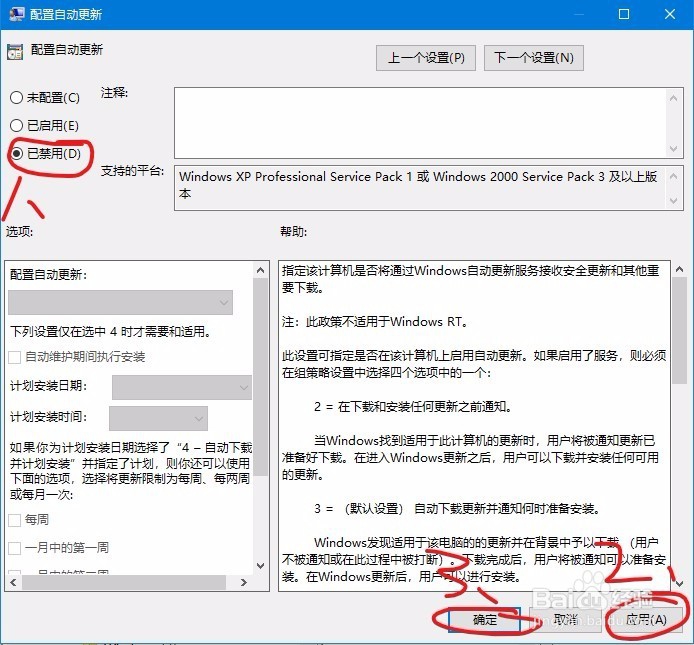
声明:本网站引用、摘录或转载内容仅供网站访问者交流或参考,不代表本站立场,如存在版权或非法内容,请联系站长删除,联系邮箱:site.kefu@qq.com。
阅读量:119
阅读量:31
阅读量:170
阅读量:175
阅读量:83